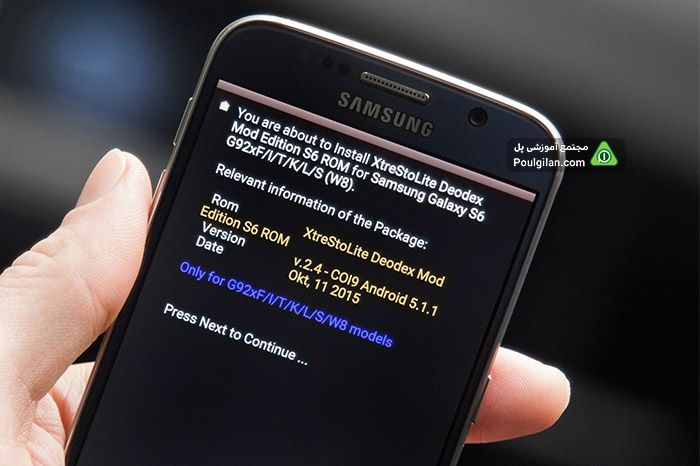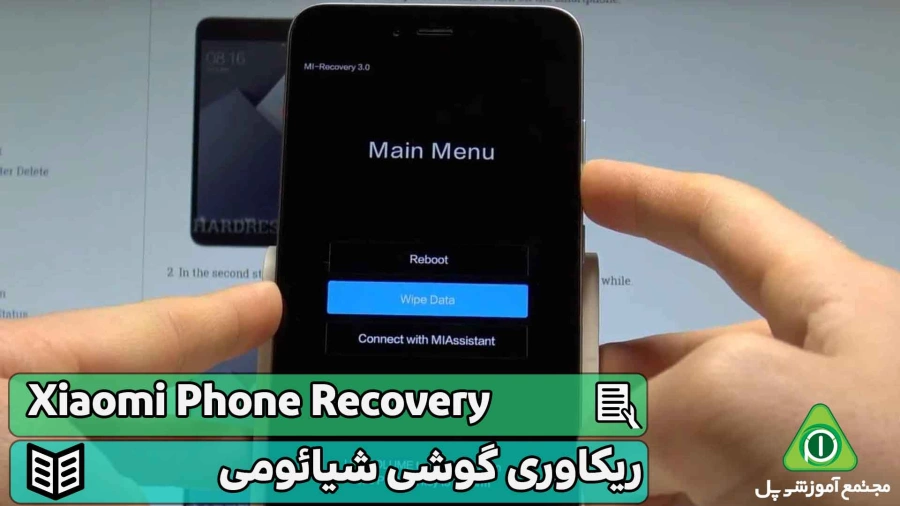نصب رام گوشی اندروید در گوشی های سامسونگ - Samsung
هر بار که تلفن هوشمند سامسونگ خود را روشن می کنید، دستگاه شما با سیستم عاملی بارگذاری می شود که به شما امکان می دهد به همه ویژگی ها دسترسی داشته باشید و همه چیز را به کار بیندازید. همانطور که ممکن است در مورد برخی از گوشی های اندرویدی متوجه شده باشید، سیستم عامل بسته به نوع و مدل گوشی شما کمی متفاوت است و دلیل آن این است که دستگاه ها از رام متفاوتی استفاده می کنند.
“ با شرکت در دوره آموزش تعمیرات موبایل، با اعطای مدرک بین المللی و فنی حرفه ای به صورت تضمینی و تخصصی در بخش تعمیرات سخت افزار موبایل متخصص شوید ”

رام گوشی چیست و چه کاربردی دارد؟
"ROM" مخفف Read Only Memory به معنی "حافظه فقط خواندنی" است . هر گوشی هوشمند دارای یک رام پیش فرض یا رابط کاربری از پیش نصب شده است. با این حال، برخلاف دستگاههای iOS، دستگاههای سامسونگ، مانند همه دستگاههای اندرویدی، توانایی منحصربهفردی را دارند که رامهای خود را بهروزرسانی کنند یا نسخهای متفاوت مانند رام سفارشی را نصب کنند.
کاربرد اصلی حافظه رام ذخیره داده ها و به روز رسانی نرم افزار سیستم عامل کامپیوتر و موبایل است. رام ها حاوی اطلاعاتی در مورد بایوس هستند که به گوشی اجازه می دهد سیستم عامل خود را بوت کرده و بارگذاری کند. گوشی هوشمند مدرن به عنوان یک کامپیوتر قابل حمل عمل می کند و از ROM برای راه اندازی سیستم استفاده می کند.

کاستوم رام چیست؟
در حالی که برخی ممکن است یک UI یا پوسته خاص را دوست داشته باشند، برخی دیگر ممکن است دوست نداشته باشند. یا اینگونه میتوان گفت که یک رابط کاربری غنی از ویژگی ها با قابلیت نصب تم ها و اصلاح عناصر سیستم را ترجیح می دهند در حالی که برخی ممکن است تجربه ای تمیز و ساده و بدون هیچ گونه حاشیه ای را بخواهند. اینجاست که نصب یک رام کاستوم اندروید به تصویر کشیده می شود.
از آنجایی که سیستم عامل اندروید اُپن سورس است هر شخص و توسعهدهندهای میتواند تغییراتی در آن ایجاد کند که به هر نسخه تغییر یافته کاستوم رام یا رام شخصی سازی شده میگویند. یک کاستوم رام اساساً پوسته گوشی شما را با رام که برای نصب انتخاب میکنید جایگزین میکند. به عنوان مثال، اگر یک گوشی سامسونگ یا شیائومی یا ردمی دارید که رابط کاربری آن را دوست ندارید، میتوانید یک کاستوم رام نصب کنید که رابط کاربری را به اندروید استوک یا چیز دیگری که دوست دارید تغییر دهد.
مزایا کاستوم رام
نصب کاستوم رام اندروید مزایای متعددی دارد. اگر رابط کاربری که در حال حاضر استفاده می کنید دارای تبلیغات یا bloatware زیادی است، می توانید برای خلاص شدن از شر آنها یک کاستوم رام نصب کنید. اگر OEM گوشی شما به روز رسانی دستگاه شما را متوقف کرده است و در نسخه قدیمی اندروید گیر کرده اید، می توانید از یک کاستوم رام مبتنی بر نسخه جدیدتر اندروید استفاده کنید. اگر رابط کاربری OEM دیگری را دوست دارید و می خواهید آن را روی گوشی خود امتحان کنید، می توانید یک کاستوم رام نصب کنید.
.jpg)
تفاوت بین استوک رام و کاستوم رام اندروید چیست؟
استوک رامها یا رامهای رسمی، رامهای اختصاصی شرکت سازنده موجود روی گوشی هستند که توسط شرکت سازنده نصب میشوند و قابلتغییر و سفارشیسازی نیستند؛ اما کاستوم رامها رامهای ایجادشده و سفارشیسازیشده توسط توسعهدهندگان مختلف با ظاهر و ویژگیهای متفاوت از یکدیگر هستند.
آموزش نصب کاستوم رام سامسونگ
اکنون که می دانید یک کاستوم رام چه کاری می تواند انجام دهد، اجازه دهید به شما بگوییم که چگونه می توانید آن را روی گوشی اندرویدی خود نصب کنید. توجه داشته باشید که هیچ رام سفارشی جهانی وجود ندارد، اگرچه Project Treble تا حدودی آن را با معرفی مفهوم تصویر سیستم عمومی (GSI) تحقق بخشید. در حالی که امکان نصب یک GSI با همه چیزهای خوب از کاستوم رام مورد علاقه شما وجود دارد، به خاطر داشته باشید که ممکن است همان سطح ثبات و عملکردی را که می توانید از یک کاستوم رام اختصاصی تنظیم شده برای دستگاه خود دریافت کنید، به شما ارائه نکند. . بنابراین با تمام این موارد که گفته شد، باید رامی را نصب کنید که مخصوص گوشی شما ساخته شده است. اگر این کار را انجام ندهید ممکن است گوشی شما را خراب کند. سپس باید راه هایی برای بازیابی آن پیدا کنید یا آن را به مرکز خدمات تعمیرات موبایل ببرید.
نصب رام گوشی های اندرویدی به خصوص سامسونگ یک تخصص است که حتما باید توسط متخصص این حوزه انجام شود. برای متخصص شدن در تمامی موضوعات تعمیراتی موبایل در دوره آموزش تعمیر موبایل در پل شرکت کنید.

پیش نیاز نصب کاستوم رام
قبل از شروع نصب رام گوشی اندروید به موارد خاصی نیاز دارید. بیایید همه آنها را مرور کنیم تا دستگاه شما برای مراحل نصب آماده شود.
- یک دستگاه اندروید.
- یک بوت لودر قفل نشده
- بازیابی سفارشی: برخی از کاستوم رام ها توصیه های خاصی در مورد بازیابی مورد نیاز برای استفاده دارند، بنابراین اگر چنین دستورالعمل هایی وجود دارد، لطفاً آن را دنبال کنید.
- از اطلاعات خود نسخه پشتیبان تهیه کنید: یک کار دیگر نیز وجود دارد که باید قبل از شروع نصب انجام دهید و آن این است که از تمام اطلاعات خود یک نسخه پشتیبان تهیه کنید.
- یک فایل فشرده رام سفارشی که میخواهید نصب کنید.
لطفاً مجدداً توجه داشته باشید که دستورالعملهای نصب رام سفارشی میتواند بسته به دستگاه و رام متفاوت باشد. اگر رام انتخابی شما دستورالعمل های خاص خود را دارد، لطفاً به جای این راهنما از آنها پیروی کنید. این راهنما یک لیست کلی از دستورالعمل ها است و هیچ دستورالعمل دستگاه خاصی را در نظر نمی گیرد.
نحوه نصب کاستوم رام
مرحله 1: دانلود رام صحیح
بهترین راه برای انجام این کار این است که به سایت XDA رفته و دستگاه خود پیدا کنید و به دنبال رامی باشید که به بهترین وجه با نیازهای شما مطابقت دارد. رام های سفارشی مخصوص هر دستگاه هستند، بنابراین رامی را دانلود کنید که مخصوص دستگاه شما ساخته شده است. همچنین، ممکن است انواع مختلفی از یک دستگاه بر اساس مدل، منطقه و غیره وجود داشته باشد، بنابراین این را نیز در نظر داشته باشید. کاستوم رام مناسب برای دستگاه خود را پیدا کنید.
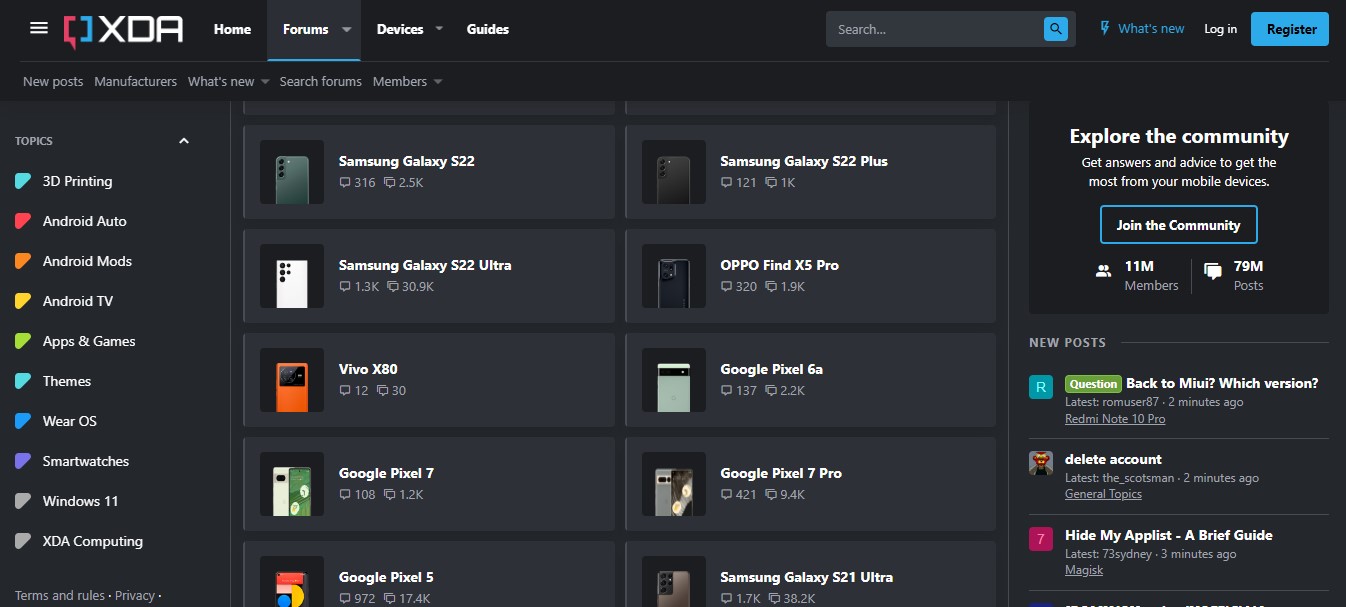
هنگامی که رامی را که می خواهید نصب کنید پیدا کردید، فایل فشرده را روی رایانه یا تلفن خود دانلود کنید. توجه داشته باشید که در برخی از مراحل بعدی باید اطلاعات گوشی خود را پاک کنید، بنابراین توصیه می شود که انتقال فایل را بعداً، پس از پاک کردن داده ها انجام دهید، اما مطمئن شوید که تلفن به رایانه شما متصل شده و بتواند فایل ها را دریافت کند. فقط برای اینکه مشخص شود درایورهای دستگاه شما در جای خود قرار دارند. بعداً باید فایل رام را در روت حافظه داخلی گوشی خود کپی کنید. فایل فشرده را استخراج نکنید.
مرحله 2: دانلود GApps یا Google Apps
رامهای سفارشی با برنامهها و سرویسهای Google از پیش نصب شده ارائه نمیشوند (به استثنای چند مورد). بنابراین اگر میخواهید با حساب Google خود وارد شوید و از سرویسهای Google مانند Sync، Play Store، Gmail، Drive و غیره استفاده کنید، باید یک GApps جداگانه نصب کنید. انواع مختلفی از GApps وجود دارد که می توانید نصب کنید. این نیز در قالب یک فایل فشرده خواهد بود. آن را دانلود و به حافظه داخلی گوشی خود منتقل کنید.
توجه: برخی از کاستوم رام ها مانند Pixel Experience دارای GApps از پیش نصب شده هستند. در چنین مواقعی لازم نیست فایل GApps را جداگانه فلش کنید.
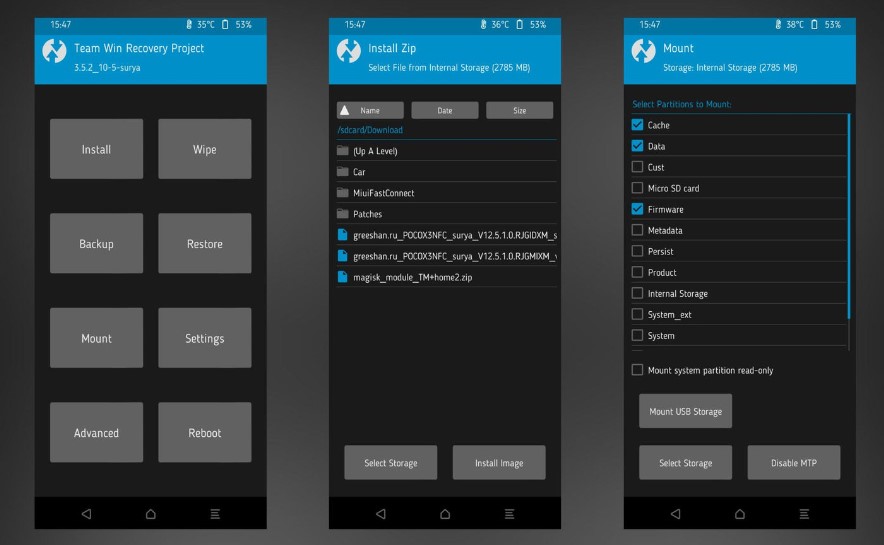
مرحله 3: بوت شدن در TWRP
هنگامی که فایل های ROM و GApps را در حافظه داخلی گوشی خود کپی کردید، نوبت به بوت شدن در TWRP می رسد تا فایل ها فلش شوند. هنگامی که در TWRP هستید، چند کار وجود دارد که باید قبل از نصب رام انجام دهید که در مرحله بعد به آنها خواهیم پرداخت.
مرحله 4: نصب کاستوم رام
هنگامی که در TWRP هستید، ایده خوبی است که قبل از ادامه کار، از کل سیستم خود یک نسخه پشتیبان بگیرید. این می تواند در صورتی مفید باشد که با نصب ناموفق مواجه شوید. میتوانید در TWRP بوت شوید و نسخه پشتیبان را بازیابی کنید تا به حالت قبلی دستگاه خود بازگردید.
برای انجام این کار، گزینه Backup را در TWRP انتخاب کنید و گزینه های Boot، System Image، Data، Modem و EFS را انتخاب کنید و سپس Swipe to backup را انتخاب کرده، صبر کنید تا تمام شود.

این مرحله کل گوشی شما را پاک می کند: به منوی اصلی TWRP برگردید و Wipe را انتخاب کنید. سپس، حالت بازنشانی کارخانه را تایید کنید. گزینه Format Data را انتخاب و "yes" را تایپ کنید و علامت تیک را برای فرمت گوشی خود بزنید. توجه داشته باشید که برای قالببندی پارتیشن باید یک بار راهاندازی مجدد کنید تا TWRP بتواند سیستم فایل جدید ایجاد شده را به درستی شناسایی کند.
علاوه بر این، از آنجایی که حافظه داخلی دستگاه هنگام فرمت پاک می شود، باید فایل های ROM و GApps را یک بار دیگر در حافظه گوشی خود کپی کنید.
شما می توانید این کار را از داخل خود TWRP انجام دهید. به قسمت Mount رفته و گزینه Enable MTP را انتخاب کنید. اکنون، تلفن خود را به رایانه شخصی خود متصل کنید تا به عنوان یک دستگاه ذخیره سازی شناسایی شود. فایل های رام و gapps را انتقال دهید.
پس از اتمام، به منوی اصلی در TWRP برگردید و Install را انتخاب کنید. به مکانی که فایل های ROM و GApps را در آن ذخیره کرده اید، مراجعه کنید. ابتدا رام را انتخاب کنید و برای نصب اقدام کنید. حال به منوی قبلی برگردید و فایل GApps را انتخاب کنید. آن را هم نصب کنید، پس از اتمام نصب، گزینه Reboot to System را انتخاب کنید.
اگر نصب شما با این ترتیب از مراحل بوت نشد، ممکن است لازم باشد رام را فلش/نصب کنید.
اکنون یک رام کاستوم اندروید روی گوشی خود نصب کرده اید! منتظر بمانید تا گوشی شما بالا بیاید. ممکن است فرآیند بوت اولیه کمی طول بکشد، بنابراین نترسید، گوشی شما در مراحل راه اندازی بوت می شود.
آموزش نصب کاستوم رام سامسونگ با odin
موثرترین و ساده ترین راه برای انجام این کار استفاده از فلاشر ROM معروف به Odin است. «فلش زدن» به نصب رام روی دستگاه شما اشاره دارد. این فقط یک اصطلاح دیگر برای آن است. Odin یک ابزار قدرتمند برای فلش رام است که به شما کمک می کند عملاً هر رامی را که می خواهید روی دستگاه سامسونگ خود نصب کنید. این فرآیند تا حد امکان ساده شده است، و به راحتی می توان فهمید که چرا یکی از محبوب ترین ابزارهای نصب ROM موجود است.
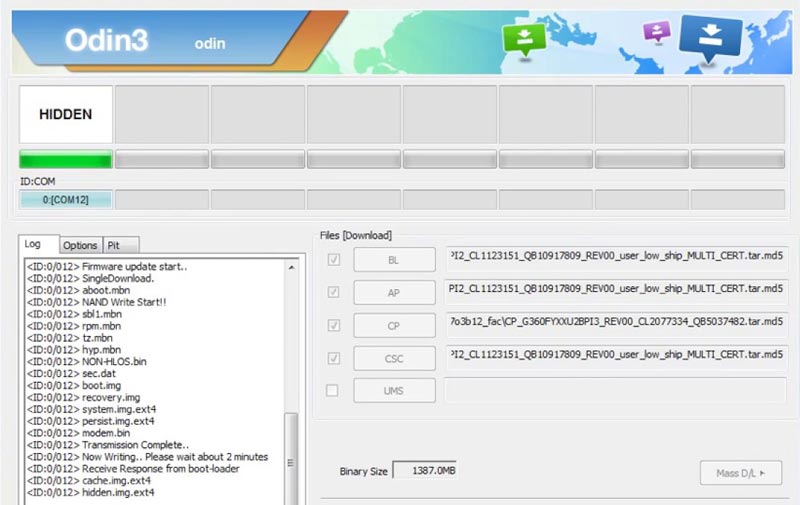
در زیر راهنمای کامل در مورد نحوه استفاده از آن در کنار هر آنچه که باید بدانید آمده است.
آماده سازی قبل استفاده از Odin
قبل از اینکه شروع به استفاده از Odin کنید، باید آماده سازی هایی را انجام دهید تا مطمئن شوید که می توانید بدون مشکل از ابتدا تا انتها پیش بروید. خوشبختانه، شما می توانید این راهنما را دنبال کنید، و مطمئن باشید اشتباه نخواهید کرد!
قبل از شروع، باید مطمئن شوید که
- دستگاه سامسونگ شما
- یک فایل رام یا سیستم عامل خاص
- فایل نصب رسمی Odin
- تمام درایورهای سامسونگ مربوطه روی رایانه شما نصب شده است
قبل از ادامه، مطمئن شوید که از دستگاه خود با تمام فایل های شخصی خود نسخه پشتیبان تهیه کرده اید
حالت اشکال زدایی USB باید در دستگاه شما فعال باشد
هنگامی که همه این کارها را انجام دادید، آماده استفاده از نرم افزار Odin برای فلش کردن رام دستگاه خود خواهید بود.
مرحله 1 - آماده سازی نهایی
ابتدا، یک پوشه جدید در رایانه خود بسازید تا همه فایل های فهرست شده در بالا را میزبانی کند. این کار باعث می شود مطمئن شوید که همه چیز سازماندهی شده است و چیزی را از دست نمی دهید. با فایل ROM/firmware که دانلود کرده اید شروع کنید.
اکنون ابزار Odin خود را باز کنید. دستگاه سامسونگ خود را در حالت DFU/Download مجدداً راه اندازی کنید.
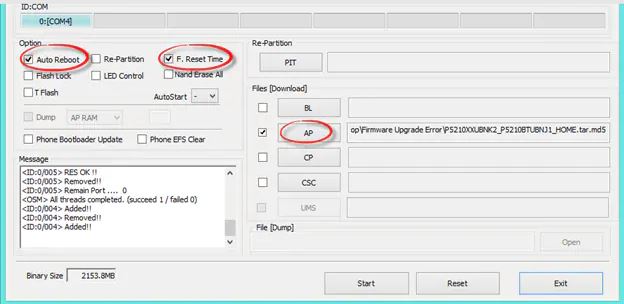
مرحله 2 - اتصال همه چیز
هنگامی که دستگاه شما به حالت دانلود راه اندازی شد، آن را با استفاده از کابل USB به رایانه خود وصل کنید. اکنون Odin به طور خودکار تشخیص می دهد که تلفن شما متصل شده است و تمام اطلاعات مربوطه در کادرهای متن نمایش داده می شود.
در صفحه Odin، مطمئن شوید که «راهاندازی مجدد خودکار» و گزینه های Start Time تیک خورده اند. در زیر برگه فایلها در سمت راست، میخواهید کادر «AP» را علامت بزنید و سپس فایل میانافزاری را که در مرحله اول از حالت فشرده خارج کردهایم (که باید در همان پوشهای باشد که در ابتدا ساخته بودیم) پیدا کنید.
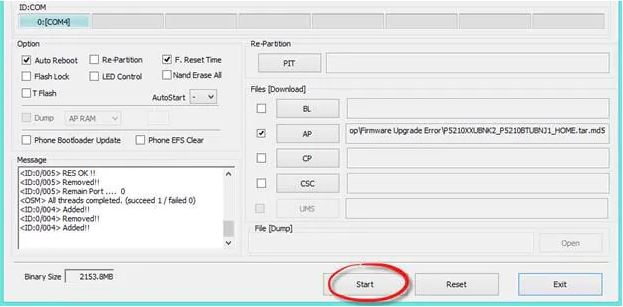
مرحله 3 – شروع به فلش رام با Odin
پس از آماده شدن برای شروع، روی دکمه "start" کلیک کنید و فرآیند چشمک زدن آغاز می شود. کل این فرآیند بین 5 تا 10 دقیقه طول می کشد، بنابراین ایده آل است که رایانه خود را ترک کنید، بنابراین در واقع چیزی را کلیک نکنید و هیچ یک از دستگاه ها را جدا نکنید.
هنگامی که رام فلش با فرآیند Odin کامل شد، یک تصویر سبز رنگ "PASS" در پنجره Odin ظاهر می شود. وقتی این نشان داده شد، میتوانید دستگاه خود را جدا کنید و مانند معمول از آن استفاده کنید! وقتی نوبت به یادگیری نحوه فلش کردن رام با اودین می رسد، این همه چیز است! به همین راحتی
راهنمای گام به گام نحوه نصب رام گوشی با استفاده از Dr.Fone - System Repair
اگر به دنبال راهی آسان برای جایگزینی رام رسمی سامسونگ دستگاه خود با نسخه تمیز و رسمی رام هستید، استفاده از برنامه ای به نام Dr.Fone - System Repair (اندروید) بهترین راه برای انجام این کار است. در مرحله اول، نرم افزار قادر است دستگاه شما را به صورت خودکار اسکن کند تا برند، مدل و همچنین نسخه رام را شناسایی کند. فرآیند تعویض رام شما نیز تا حد امکان ساده شده است که تضمین می کند که عملاً هر کسی می تواند رام ROM را در دستگاه سامسونگ خود به روز کند، صرف نظر از مهارت های فنی کمی که دارد.
شما عملا دستگاه خود را وصل می کنید، سه دکمه را کلیک می کنید، برخی از اطلاعات را تایپ می کنید و نرم افزار بقیه کارها را انجام می دهد!
نصب و دانلود رام سامسونگ با یک کلیک
همانطور که قبلا ذکر شد، Dr.Fone - System Repair (Android) بسیار ساده است. کل فرآیند تنها به سه مرحله ساده تقسیم شده است.
مرحله 1 - شروع به کار با Dr.Fone - تعمیر سیستم (اندروید)
به وبسایت Dr.Fone - System Repair (اندروید) بروید و روی دکمه دانلود در بالا سمت راست کلیک کنید. می توانید نرم افزار را برای رایانه مک یا ویندوز خود نصب کنید.
پس از دانلود، با دنبال کردن دستورالعمل های روی صفحه در جادوگر، نرم افزار را روی دستگاه خود نصب کنید. وقتی همه چیز نصب شد، کامپیوتر خود را مجددا راه اندازی کنید و نرم افزار جدید را باز کنید.
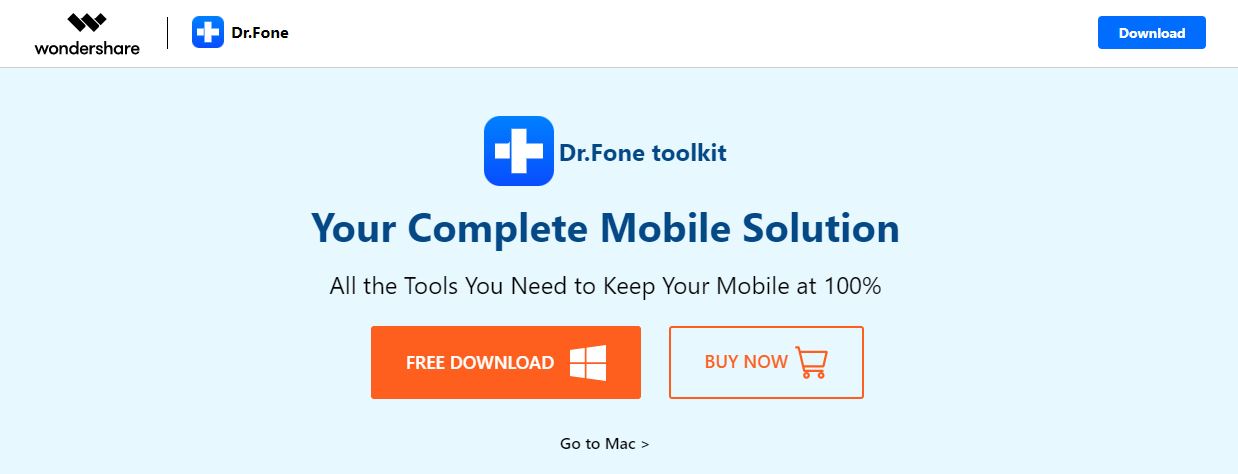
مرحله 2 – آماده شدن برای فلش رام اندروید
اکنون که در منوی اصلی نرم افزار هستید، دستگاه سامسونگ خود را با استفاده از کابل رسمی داده USB متصل کنید. در منوی اصلی، گزینه «System Repair» و سپس «Android Repair» را در منوی سمت چپ انتخاب کنید و سپس روی «start» کلیک کنید.
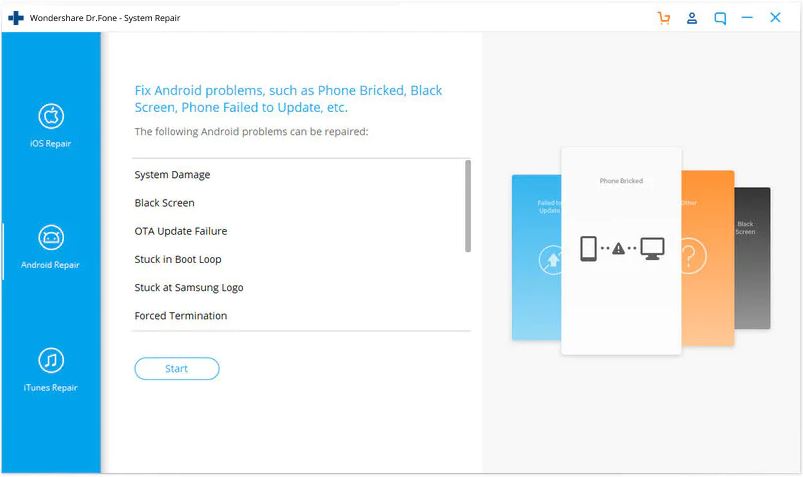
در صفحه بعدی، دادههای دستگاه خود را وارد کنید، از جمله برند، مدل، شرکت مخابراتی و کشوری که در آن هستید. این برای تضمین دقیق بودن اطلاعات موجود در دستگاه است. اگر در مورد هر یک از پاسخ ها مطمئن نیستید، با شرکت مخابراتی خود تماس بگیرید.
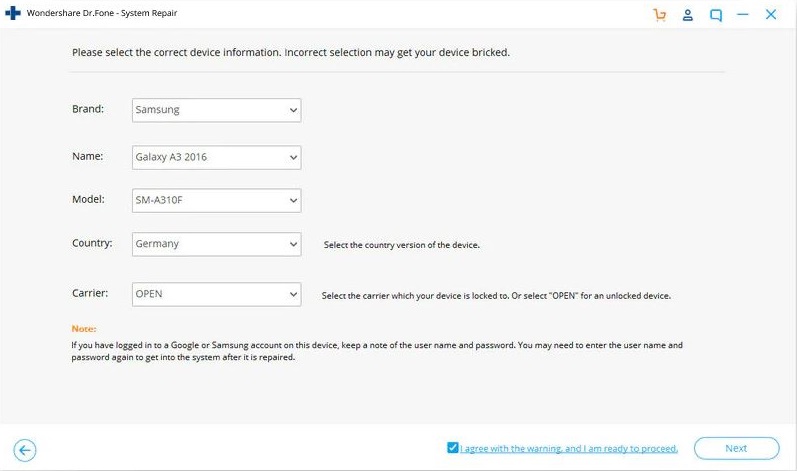
مرحله 3 – رام جدید خود را نصب کنید
هنگامی که تمام این فرآیند رام فلش اندروید کامل شد، اساساً آماده کار هستید!
تمام دستورالعملها و تصاویری که شما را در این فرآیند راهنمایی میکنند، روی صفحه نمایش داده میشوند.
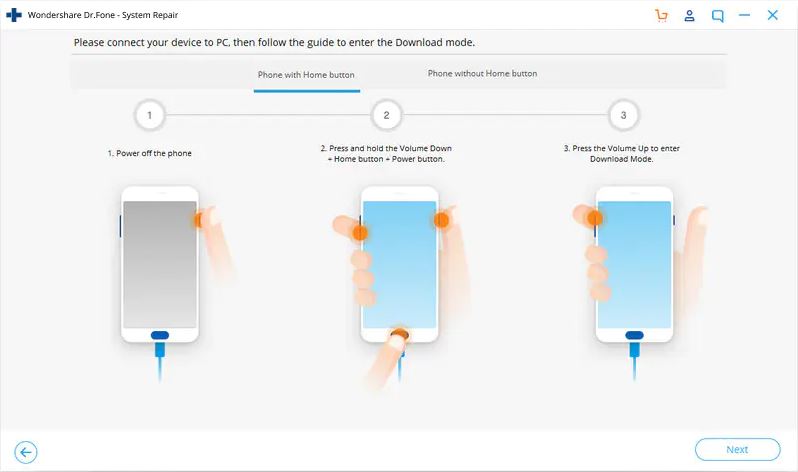
هنگامی که رایانه تشخیص داد گوشی شما وارد این حالت شده است، نرم افزار شروع به دانلود آخرین رام سیستم عامل از منبع رسمی سامسونگ می کند. پس از دانلود، ROM به طور خودکار بر روی دستگاه شما نصب می شود.
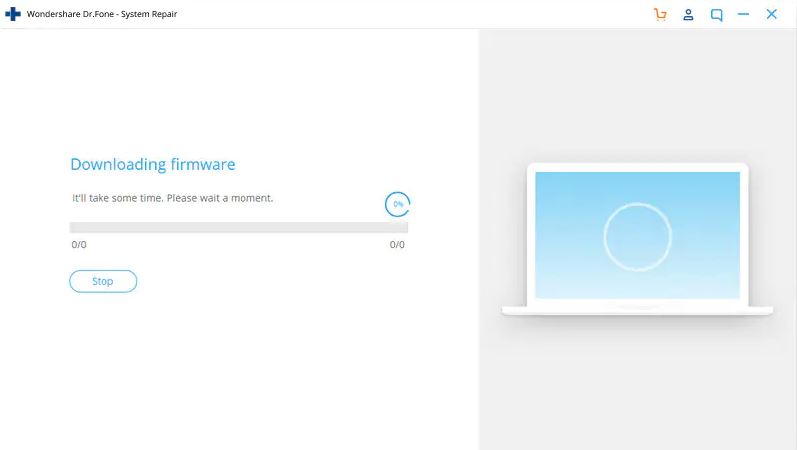
مطمئن شوید که دستگاه شما در هیچ مرحله ای از این فرآیند قطع نشده است زیرا خطر ایجاد یک خطای غیرقابل تعمیر را دارید. زمانی که فرآیند کامل شد، چه زمانی باید دستگاه خود را قطع کنید؟ اعلانی در این مورد دریافت خواهید کرد. پس از قطع، می توانید از تلفن خود به طور معمول استفاده کنید!
منبع برتر برای یافتن و دانلود رام های سامسونگ
در حالی که می توانید سیستم عامل فعلی سامسونگ خود را با رام رسمی جایگزین کنید، ممکن است برخی از شما به برخی از کاستوم رام های موجود علاقه مند باشید تا به شما کمک کند تا تجربه تلفن خود را بهبود ببخشید و همچنین ویژگی ها، عملکردها و قابلیت های کاملاً جدید را تجربه کنید.
با این حال، باید مطمئن شوید که رامهای با کیفیت بالا را دانلود میکنید که کار میکنند، و آنها را از مکانهای قانونی دانلود کنید. برای کمک به شما در اینجا، لیستی از پنج منبع برتر وجود دارد که می توانید بهترین رام های سفارشی را پیدا کنید.
1 -سایت دانلود رام سامسونگ SamMobile
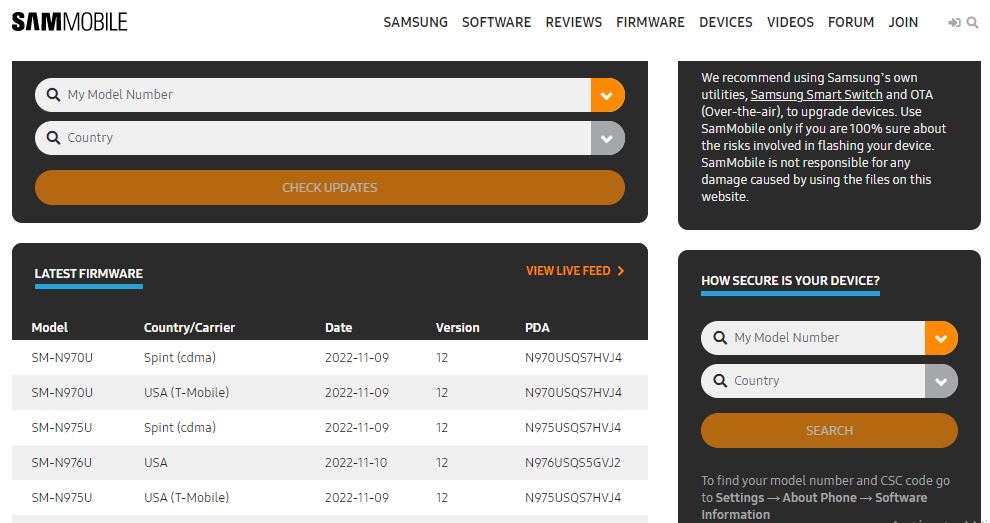
اگر اساساً به دنبال هر مدل رام سامسونگی هستید که تا به حال منتشر شده باشد، صرف نظر از اینکه به چه نسخه یا مدلی نیاز دارید، یا اینکه رام بر اساس کدام کشور است، SamMobile پایگاه داده کاملی را ارائه میدهد.
در اینجا، خواهید دید که اکثر اپراتورها و ارائه دهندگان پشتیبانی می شوند، و تعداد به ظاهر بی پایانی از صفحات پر از رام های با کیفیت بالا با زمان دانلود سریع وجود دارد. همچنین متوجه خواهید شد که حتی آخرین مدل های سامسونگ نیز پشتیبانی می شوند.
نظرات طرفداران
- انبوهی از رام ها برای دانلود که طیف وسیعی از مدل ها، نسخه ها و کشورهای پشتیبانی شده را پوشش می دهد
- به طور مرتب بروز رسانی میشود
- زمان دانلود سریع و دسترسی و ناوبری آسان
- چند کشور را پشتیبانی می کند
منفی
- ویژگی جستجوی آسان برای دانلود رام سامسونگ را ندارد
- همه دستگاه های سامسونگ پشتیبانی نمی شوند
2 - Updato
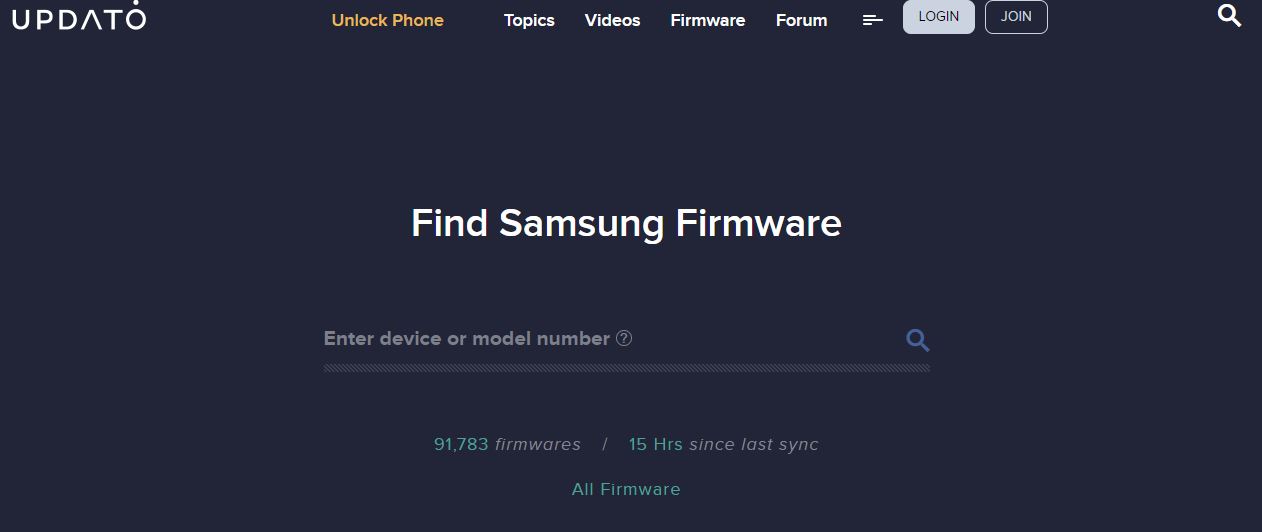
اگر به دنبال دانلود کاستوم رام رایگان سامسونگ هستید که تاکنون منتشر شده است، Updato منبع فوق العاده دیگری است. پایگاه داده در اینجا گسترده است و همه رام ها منتشر شده رسمی هستند.
طرفداران
- ویژگی جستجوی پیشرفته با کیفیت بالا برای یافتن رام دقیق سامسونگ که به دنبال آن هستید
- همه رامها نسخههای رسمی هستند، بنابراین میدانید که یک رام کاملاً کاربردی دریافت میکنید
- یکی از سریع ترین سرورهای دانلود برای دانلود آپدیت های رام سامسونگ در جهان
- دانلود رام فلش سامسونگ از بیش از 500 منطقه مختلف جهان موجود است
ویژگی های منفی
- هیچ رام سفارشی در اینجا موجود نیست
- فقط رام استوک سامسونگ موجود است
چرا باید یک رام رسمی یا سفارشی را در سامسونگ دانلود و نصب کنید
دلایل زیادی وجود دارد که شما ممکن است بخواهید رام جدیدی را روی گوشی هوشمند سامسونگ خود نصب کنید. همانطور که در بالا به اختصار اشاره کردیم، اگر به گوشی خود آسیب رسانده اید، احتمالاً ویروسی را دانلود و نصب کرده، یا چیزی را نصب کرده اید، و گوشی دارای باگ شده و اکنون غیرقابل استفاده است، این لزوماً به این معنی نیست که گوشی شما دچار مشکل شده و قرار است تا آخر دچار آن مشکل باشد.

در عوض، میتوانید به راحتی سیستم عامل را جایگزین کنید و عملاً گوشی هوشمند خود را به تنظیمات کارخانه بازنشانی کنید. البته با این کار، هر گونه باگ در سیستم شما بازنویسی می شود و هر گونه ویروس حذف شده تلفن شما به یک تنظیمات تمیز باز می گردد که می توانید از نو شروع کنید. از سوی دیگر، جنبه خلاقانهتر نصب دانلودهای رام سامسونگ وجود دارد. اما هدف آن بهبود تجربه گوشی هوشمند شما به نوعی متفاوت است.
اگر به دوره سخت افزار موبایل مسلط باشید، دیگر نیازی به هزینه های بالا برای تعمیرات موبایل پرداخت نمیکنید. توصیه ما به شما این است که در بهترین دوره آموزش آنلاین تعمیرات موبایل در مجتمع پل شرکت کنید تا بتوانید متخصص این حوزه شوید. نیاز نیست برای شرکت در دوره مبلغ زیادی پرداخت کنید و همینطور می توانید در خانه و بدون نیاز به حضور در کارگاه در دوره شرکت کنید و بعد از آن مدرک معتبر این حوزه را دریافت کنید.